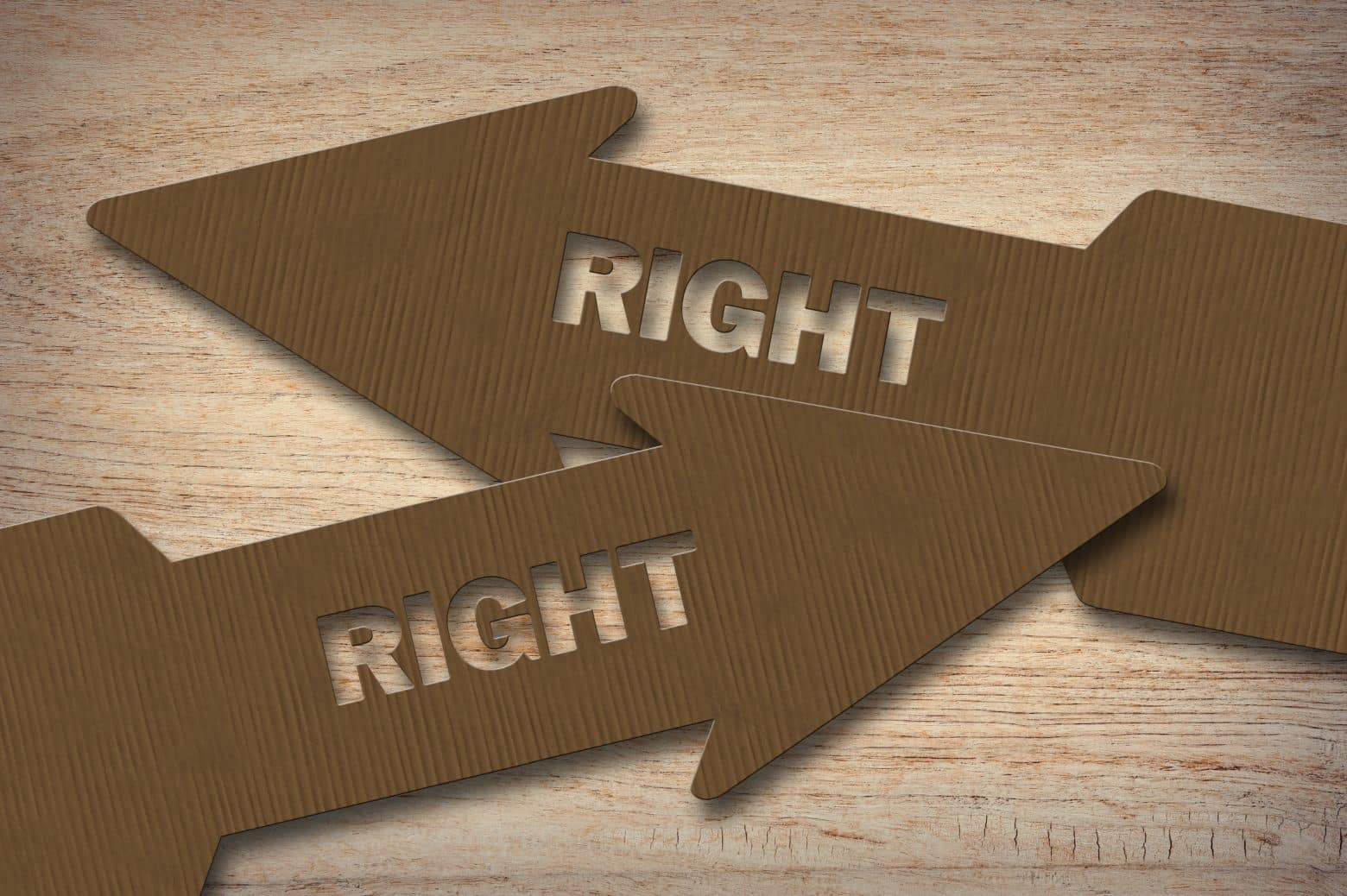586
Вставить стрелку вправо в Word можно разными способами. Вы можете использовать функцию автокоррекции Word или сочетание клавиш
Вставить стрелку вправо в Word: Как действовать
Чтобы вставить стрелку вправо или следующую стрелку в Word, вы можете воспользоваться функцией автокоррекции Word.
- Для этого наберите на клавиатуре «—☻». Если теперь нажать пробел, строка символов автоматически преобразуется в стрелку, указывающую вправо.
- Если символы не преобразуются в стрелку, убедитесь, что в Word не выключена автокоррекция.
- Кроме того, стрелку можно вставить с помощью сочетания клавиш. В Windows это можно сделать с помощью клавиш [Alt] + 26. Для этого нажмите клавишу [Alt] слева от пробела и введите цифры с помощью цифровой клавиатуры.
- Если у вас нет цифровой клавиатуры, эта комбинация клавиш не будет работать. Вместо этого введите цифры «2192» в нужную позицию в документе. Затем нажмите [Alt] + [C]. Цифры преобразуются в стрелку, указывающую вправо:
- В macOS эти комбинации клавиш невозможны. Вместо этого вы можете вставить стрелку вправо через обзор символов. Открыть его можно с помощью [control] + [command] + [spacebar].
- Нажмите на «Стрелки» слева и дважды щелкните, чтобы выбрать стрелку, указывающую вправо.